
Telegram on sovellus, joka saa edelleen jalansijaa markkinoilla. Yksi sen tarjoamista eduista on, että voimme muokata sitä monin tavoin. Heidän tarransa ovat hyvä esimerkki tästä, koska voimme käyttää valtavaa määrää tarroja, jotka ovat saatavilla sovelluksessa. Mutta jos haluamme, meillä on mahdollisuus luoda oma ja ladata ne sovellukseen. Joten käytämme niitä keskusteluissamme.
Tämä valtava määrä sähke -tarroja on ristiriidassa WhatsAppin kanssa, jossa valinta on huomattavan rajallinen. Mutta meillä on mahdollisuus käyttää sähkeessä luomiamme tai käyttämiämme tarroja myös Facebookin omistamassa sovelluksessa. On tapa tehdä se.
Tässä mielessä käytettävissä oleva toiminto on tuo tarrapaketteja. Tällä tavalla voimme käyttää niitä WhatsAppissa milloin tahansa, jolloin meillä on tarroja, joista pidämme todella ja joita todella haluamme käyttää. Tämän voimme tehdä, vaikka meillä onkin tiettyjä toimia.

Tuo sähke-tarroja
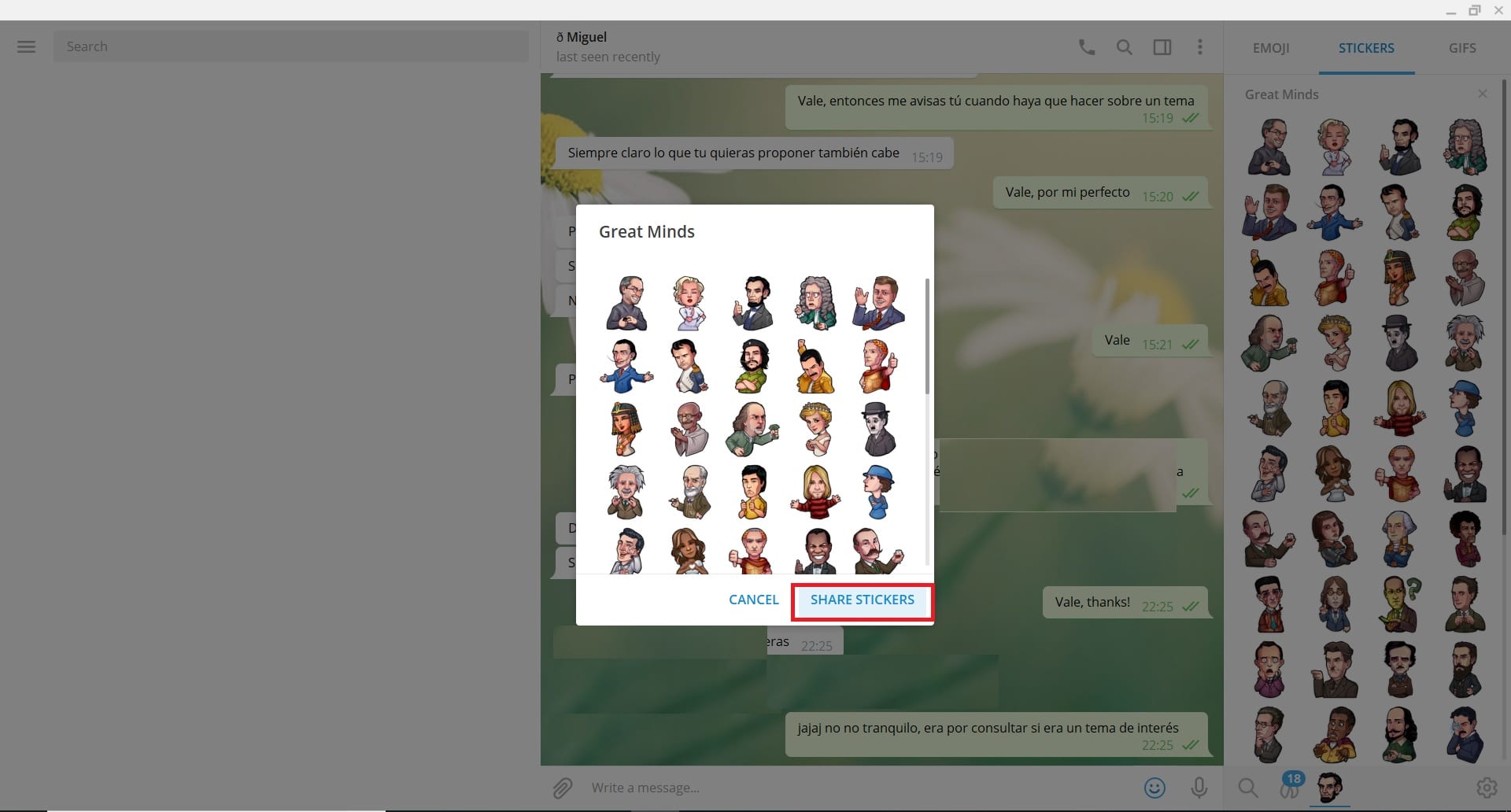
Ensimmäinen asia, joka meidän on tehtävä tässä tapauksessa, on valita tarrat, joita haluamme käyttää tässä erityistapauksessa. Siksi meidän on mentävä sähkeeseen, vaikka meidän on tehtävä se PC-versiossaan. Tämä tapahtuu prosessin suorittamiseksi, koska älypuhelimen versiossa emme voi tehdä sitä, mitä teemme tässä tapauksessa.
Sovelluksessa siirrymme keskusteluun ja napsautamme näytön oikeassa reunassa olevia emoji-kasvoja. Napsauta seuraavaksi tarravaihtoehtoa, joka näkyy tämän oikean osan yläosassa. Tarrat, joita meillä on käytettävissä tai joita käytämme sovelluksessa, näytetään sitten. Meidän on sitten etsittävä paketti, joka kiinnostaa meitä tässä tapauksessa, jotta voit kopioida sen. Kun löydämme sen, napsauta sen nimeä ja pieni ikkuna avautuu. Sieltä löydämme jo mahdollisuuden kopioida tämä paketti käyttämällä tarrojen jakamismahdollisuutta.
Sitten luodaan URL-osoite, joka lisätään leikepöydälle. Ensimmäinen tarrojen tuontivaihe on nyt valmis. Nyt meidän on jatkettava niiden lataamista. Tätä varten voimme käyttää sovelluksessa bottia, joka tekee prosessista erittäin nopean ja yksinkertaisen.
Lataa tarroja WhatsAppille
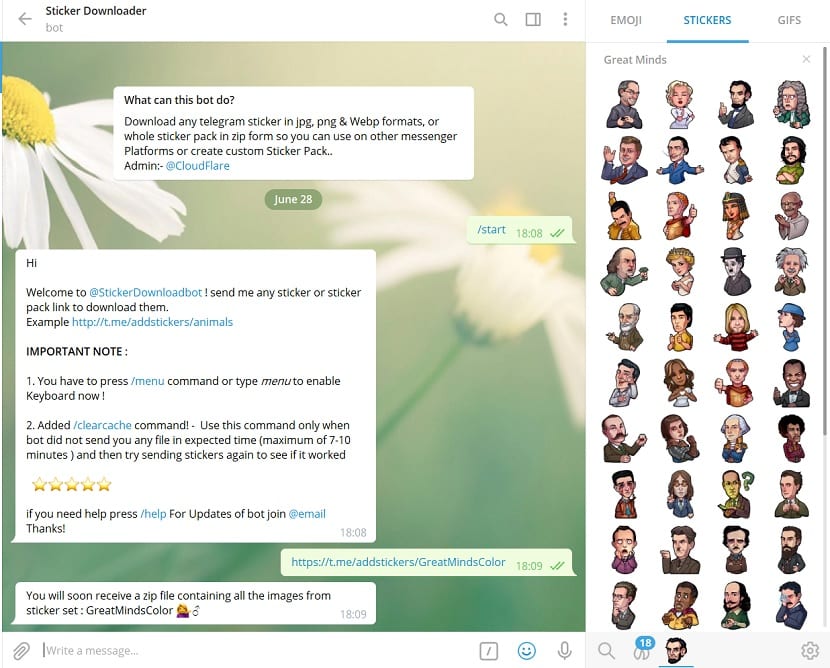
Tarran latausohjelma on kyseisen botin nimi, johon pääset tässä linkissä. Meidän on vain avattava keskustelu tämän tarran kanssa sovelluksessa. Kun meillä on jo keskustelu ja botti aktivoituu, meidän on lähetettävä sille linkki, jonka olemme saaneet sähkeeseen kopioidusta tarrapaketista.
Kun olemme lähettäneet sen, tarrojen lataaminen alkaa. Tässä tapauksessa näemme, että kun kaikki on valmis, löydämme kolme .zip-tiedostoa. Yhdessä niistä on tarrat JPG-muodossa, toisessa PNG-muodossa ja kolmannessa valokuvat .webp-muodossa. Se riippuu käyttämäsi puhelintyypistä.
Jos käytät iPhonea, PNG-muoto on yleensä suositeltava tässä tapauksessa. Mutta jos olet Android-käyttäjä, voit käyttää JPEG-tiedostoa ongelmitta, mikä tekee prosessin jatkamisesta helppoa. Joten meidän on sitten työskenneltävä Facebookista ladattujen tarrojen kanssa siinä muodossa. Seuraavaksi meidän on ladattava paketti näiden tiedostojen kanssa. Jotain mitä jo teemme puhelimellamme.
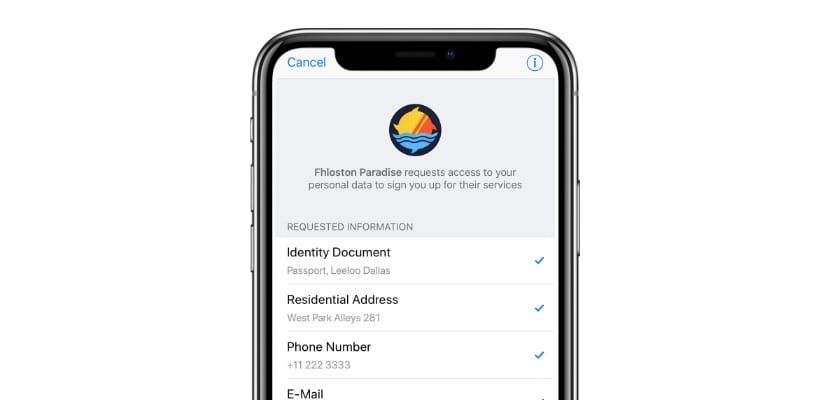
Pura kansio
Seuraava asia, joka meidän on tehtävä, on pura kansio, jossa meillä on nämä tiedostot. Tämä vaihe ei aiheuta liikaa komplikaatioita, koska Androidissa voimme tehdä sen milloin tahansa asentamatta sovelluksia. Joten voimme saada pääsyn tähän tarrapakettiin, jonka olemme ladanneet Telegramilta, mahdollisimman pian.
Jos käytät Android-puhelinta, sinun on mentävä Tiedostot-kansioon. Sieltä etsimme tietokoneelle ladattua ZIP-tiedostoa. Voit purkaa puhelimen tiedostot me kosketamme pitkään mainittua tiedostoa, niin että useita vaihtoehtoja tulee esiin. Yksi niistä on purkaa ... Meidän on vain valittava kansio, johon haluamme tallentaa nämä tiedostot.
IPhonen tapauksessa meidän on käytettävä kolmannen osapuolen työkaluja. Paras vaihtoehto tässä tapauksessa on Asiakirjat, jotka voimme ladata tästä linkistä. Kun sovellus on asennettu puhelimeen, kun haluamme purkaa tiedostot puhelimesta, meidän on vain kaksoisnapsautettava kyseistä ZIP-tiedostoa. Tuolloin tiedostot tallennetaan jo samaan kansioon. Joten voimme jo työskennellä heidän kanssaan.
Siirrä tarrat WhatsAppiin
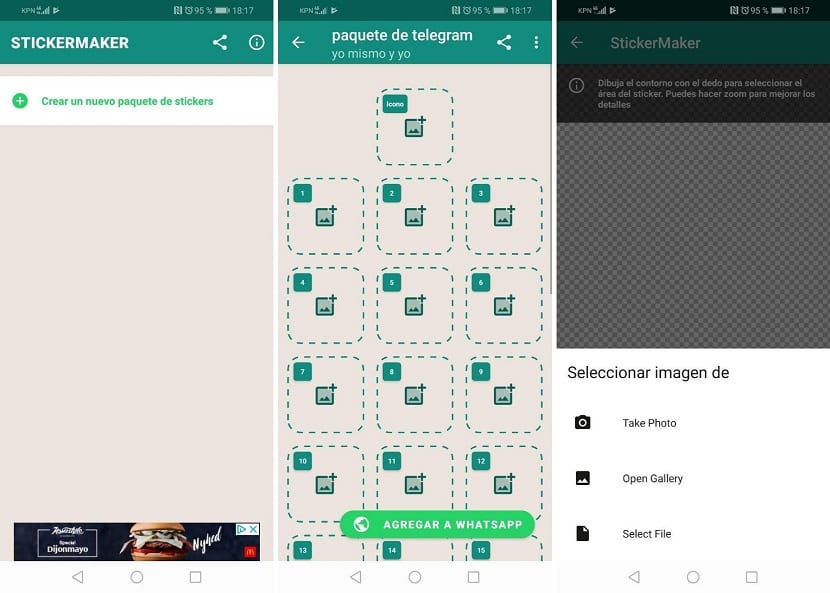
Nyt meillä on nämä tarrat, jotka olemme ladanneet Telegramilta puhelimen sisäiseen muistiin. Seuraavassa vaiheessa meidän on siirrettävä ne sovellukseen. Meidän on hyödynnettävä sovellukset, kuten Personal Stickers tai Sticker Maker, joiden avulla voimme luoda tarroja käytettäväksi myöhemmin WhatsAppissa. Siksi avataan mikä tahansa näistä sovelluksista puhelimessa, joko Android tai iOS.
Näissä sovelluksissa meidän on luotava uusi tarrapaketti. Tällöin lisäämme kaikki lataamamme kuvat, jotka olivat puhelimessa kyseisessä ZIP-tiedostossa. Vaikka prosessi onkin hieman tylsä, koska näissä sovelluksissa voimme ladata valokuvia vain yksi kerrallaan. Lisäksi, raja on 30 tarraa per pakkaus, Mitä meidän pitäisi harkita. Kun olemme ladanneet kaikki, meidän on vain napsautettava Lisää WhatsAppiin.
Näillä vaiheilla meillä on on jo luonut tarrapaketin WhatsApp-tilillemme, käyttämällä niitä, joita meillä on sähkeellä. Joten se on prosessi, joka ei maksa liikaa, mutta se antaa meille paljon tyydytystä. Koska voimme käyttää tarroja, jotka todella kiinnostavat meitä. Voimme toistaa koko prosessin kaikilla haluamillamme paketeilla, se on sama kaikissa tapauksissa.